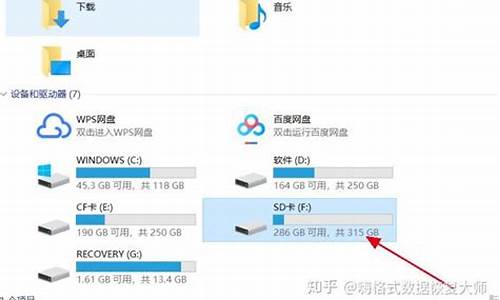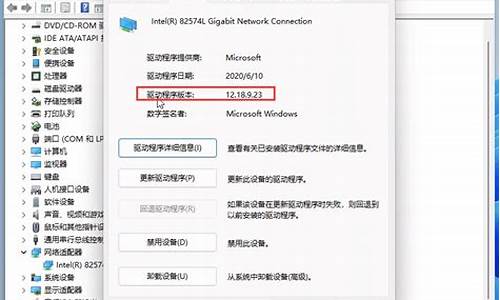您现在的位置是: 首页 > 软件更新 软件更新
如何强制格式化u盘_u盘写保护怎么强制格式化
ysladmin 2024-07-28 人已围观
简介如何强制格式化u盘_u盘写保护怎么强制格式化 大家好,今天我将为大家讲解如何强制格式化u盘的问题。为了让大家更好地理解这个问题,我将相关资料进行了整理,现在就让我们一起来看看吧。1.如何强制U盘格式化2.写保护的U盘如何强制格式化如
大家好,今天我将为大家讲解如何强制格式化u盘的问题。为了让大家更好地理解这个问题,我将相关资料进行了整理,现在就让我们一起来看看吧。
1.如何强制U盘格式化
2.写保护的U盘如何强制格式化

如何强制U盘格式化
1、通过代码强制格式化U盘
首先我们可以通过“Win+R”调出运行命令,输入“cmd”再点击回车,然后在接下来的页面输入格式化的命令。
这个命令就是“formatf:/fs:fat32”,命令后面的第二个f代表的就是U盘的盘符,我们在操作的时候可以根据自己的具体情况进行修改,然后点击回车等待格式化完成就可以了。
2、通过分区助手软件强制格式化U盘
现在有很多好用的第三方分区助手软件,利用它们来帮我们强制格式化U盘也是不错的选择。在这里,我们可以选择利用迷你兔分区向导软件来帮助我们完成U盘强制格式化的操作。
写保护的U盘如何强制格式化
方法一:使用资源管理器格式化U盘
只需在 Windows 10 资源管理器中右击 U 盘图标选择「格式化」选项,即可打开格式化选项。由于我的 U 盘大于 32GB、要跨 Windows 和 Linux 系统使用,同时还要存放大于 4GB 的镜像文件,所以选择 NTFS 文件系统。
至于「分配单元大小」可以根据自己的存储大小和需求来选择,如果你要对较大(例如 1TB)容量存储进行格式化,选择 32 KB 会让磁盘读写速度更快,但存储空间会更快被填满。对于 4GB 或 8GB 这样的小 U 盘,使用较小的分配单元有利于节省空间。
我的 U 盘是 64GB 的,由于平时要存储很多较小的文件,所以我选择 4K(4096字节),界面中的「卷标」是用于识别 U 盘的名称,你可以按自己喜好来填写。
所有选项都确定好之后,点击「开始」按钮就会立即开始格式化过程,勾选「快速格式化」则不会对坏扇区进行扫描,如果你的存储或 U 盘有故障,可以取消该选项让 Windows 10 进行彻底扫描。
格式化完成之后,会收到格式化完毕的提示。
方法二:使用diskpart命令格式化U盘
格式化 U 盘或磁盘的另一种方式便是使用 diskpart 命令行工具,之所以使用命令行不是为了装 X,自然有这种场景的可取之处。例如:diskpart 命令可集成于 Windows PE 中方便管理员操作,也可以写到 MDT 的部署脚本当中进行使用;使用 diskpart 格式化的 U 盘还可以直接将 Windows Vista 至 Windows 10 的 ISO 解压上去用于 U 盘启动引导系统,免去了用其它工具制作 Windows 10 安装 U 盘的麻烦。
1、使用 Windows + X 快捷键打开「命令提示符(管理员)」工具:
2、执行 diskpart 命令进行交互环境:
3、执行 list disk 命令查看当前 PC 连接的磁盘:
4、使用 select 命令选中你的 U 盘,在我们的演示环境中 U 盘是磁盘 1,所以使用 select disk 1 命令将它选中:
注意:不论 Linux 还是 Windows 系统,硬件都是从 0 开始标识的,所以千万别选错了。
5、执行 clean 命令清空 U 盘:
6、使用如下命令创建一个新的主分区并标记不活动分区:
create partition primary
active
之所以标记为活动分区,是为了方便将 Windows 系统 ISO 映像放上去当启用 U 盘来用。
7、使用如下命令对 U 盘进行快速格式化:
format fs=ntfs label=?卷标? quick
如果你要将 U 盘格式化为 FAT 或 exFAT 格式,只需替换 fs= 后面的 ntfs 即可,最后的 quick 表示执行快速格式化。
8、格式化完成之后,使用 assign 命令自动为 U 盘分配一个盘符即可使用了。
我们在插入u盘后,如果想要将u盘设置为存储,就需要先格式化,但是在格式化前,可能会遇到提示u盘写保护的问题,lenovo8GU盘今天出现了故障,U盘上的文件能读出来,但却写不进去,总是提示有写保护。换到其他电脑上,仍无法写进去,仍是同样情况。操作步骤:
1首先右键我们的u盘。
2接着打开下拉菜单的“属性”。
3然后在“工具”里点击“检查”。
4随后选择“扫描并修复驱动器”。
5检查并修复后,右键u盘,就可以“格式化”了。
好了,今天关于如何强制格式化u盘就到这里了。希望大家对如何强制格式化u盘有更深入的了解,同时也希望这个话题如何强制格式化u盘的解答可以帮助到大家。